همه چیز را درباره کلاب هاوس Clubhouse بدانید+آموزش تصویری
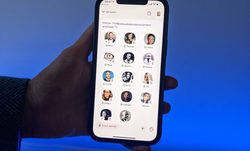
کلاب هاوس (CLUBHOUSE) چیست؟
"کلاب هاوس" نوع جدیدی از شبکه اجتماعی مبتنی بر صدا است. این اجازه می دهد تا مردم در همه جا صحبت کنند ، داستان بگویند ، ایده های خود را توسعه دهند ، دوستی را تعمیق بخشند و با افراد جدید در سراسر جهان آشنا شوند.
کلاب هاوس(Clubhouse)، یک شبکه اجتماعی صوتی است، که بستر اصلی ارتباط آدمها توی اون به صورت صوتی است. چیزی که کلاب هاوس رو خیلی جالب میکنه مدیریت اجتماعات و برگزاری رویدادهای مختلف توی اون در قالب اتاق (Room) های مختلف است.
Clubhouse از اوایل سال ۲۰۲۰ در نسخه بتا شروع به فعالیت کرده و به دلیل استفاده افراد مشهور از این برنامه باعث محبوبیت آن شده است و ارزش آن در حدود ۱۰۰ میلیون دلار است.
در این پلتفرم افراد میتوانند به طور زنده با یکدیگر صحبت کنند و نظرات خود را به اشتراک بگذارند. در این اپلیکیشن بر خلاف سایر شبکههای اجتماعی تنها میتوانید از صوت برای برقراری ارتباط استفاده کنید. نکته مهمی که در رابطه با کلاوب هاوس باید مطرح کرد این است که این اپلیکیشن بخش اصلی وظیفه خود یعنی جنبه «اجتماعی» شبکههای اجتماعی را پر رنگ کرده است.
نحوه استفاده از کلاب هاوس
استفاده از کلاب هاوس بسیار ساده است اما پیش از نصب و استفاده از آن باید بدانید که در حال حاضر برای استفاده از این نرمافزار باید از طرف شخص دیگری دعوتنامه داشته باشید یا نام خود را در لیست انتظار رزرو کنید. بعد از دریافت دعوتنامه تنها کاری که باید انجام دهید این است که در «اتاقها» (Rooms) عضو شوید یا روم جدیدی را با میزبانی خودتان ایجاد کنید. مانند سایر شبکههای اجتماعی نیز در بخش «خوراک» (Feed) مواردی به شما نمایش داده میشوند که آنها را «دنبال» (Follow) کرده باشید و مرتبط با حرفه و تخصص شما باشند.
منوی اصلی در کلاب هاوس مشابه تصویر زیر است که در آن میتوانید افراد، نامها و کلمات کلیدی را جستجو کنید. همچنین امکان ارسال دعوتنامه، مشاهده رویدادها و اعلانها و دسترسی به پروفایل از طریق این بخش انجام میگیرد.
چطور دعوت نامه کلاب هاوس رو پیدا کنید؟
برای عضویت در کلابهاوس هم در حال حاضر نیاز به دعوت نامه دارید. سادهترین راه برای دریافت دعوت نامه ثبت نام در لیست انتظار کلاب هاوس با شماره خودتان است. پس از از ثبت نام دوستانتون که شماره شما رو دارند و عضو کلاب هاوس هستند میتونند وضعیت لیست انتظارتون رو ببینند و بهتون اجازه ورود به کلاب هاوس رو بدهند.
وقتی واردکلاب هاوس شدم چه اتفاقی می افتد؟
هنگامی که اجازه دسترسی به شما داده شد ، از شما خواسته می شود که نمایه Clubhouse خود را ایجاد کنید.
نکاتی برای ایجاد نمایه:
- یک عکس نمایه واضح بارگذاری کنید.
- یک بیوگرافی بنویسید که به سرعت به کاربران علاقه و ارزش شما را معرفی کند. اگرچه محدودیت نویسه ای وجود ندارد ، اما توصیه می شود که بیوگرافی خود را کوتاه نگه دارید و از بندهای طولانی پرهیز کنید.
- در صورت تمایل می توانید شکلک های ایموجی را به بیوگرافی خود اضافه کنید. برخلاف سایر برنامه های رسانه های اجتماعی،کلاب هاوس به کاربران اجازه می دهد تا از طریق شکلک جستجو کنند.
- کلمات کلیدی را به صورت استراتژیک وارد کنید تا افراد بتوانند شما را راحت تر پیدا کنند ، اما در این کار زیاده روی نکنید.
- حساب Instagram و یا Twitter خود را در زیر لینک دهید تا افراد بتوانند به راحتی با شما ارتباط برقرار کنند. هیچ ویژگی پیام رسانی درون برنامه ای وجود ندارد. اگر می خواهید لینکها را در بیوگرافی خود اضافه کنید ، مطمئن شوید که این لینک ها به یاد ماندنی هستند زیرا کاربران توانایی کلیک یا کپی / جای گذاری را ندارند.
Hallway یا تالار ورودی در کلاب هاوس چیست؟
«تالار ورودی» (Hallway) نامی است که کلاب هاس برای صفحه خوراک در نظر گرفته است و در آن، چترومهای آنلاین و فعال را مشاهده میکنید.
در اینجا ، شما قادر خواهید بود:
- برای گوش دادن به مکالمه یا شرکت در آن ، به هر اتاق گفتگوی فعال وارد شوید. هر اتاقی که وارد شوید عمومی خواهد بود.
- گفتگوهای آینده را براساس باشگاههایی که دنبال کرده اید یا اتاقهایی را که برنامه ریزی کرده اید مشاهده کنید.
- به تقویم بروید تا لیستی کامل از بحث های آینده را ببینید که به راحتی می توانند به تقویم شما اضافه شوند.
- اعلان ها را مرور کنید تا ببینید چه کسی شما را دنبال کرده است ، چه کسی در اتاق صحبت می کند ، دعوت نامه ها برای پیوستن به یک اتاق و وقتی شخصی که او را دنبال می کنید یک اتاق را برای باز کردن برنامه ریزی کرده است.
- روی عکس خود کلیک کنید تا نمایه خود را به روز کنید یا تنظیمات خود را مدیریت کنید.
- از ویژگی search برای جستجوی فهرست اعضا استفاده کنید.
شرح بخشهای مختلف اپلیکیشن کلاب هاوس
بعد از آنکه با تالار ورودی کلاب هاوس آشنا شدیم در ادامه قصد داریم بخشهای اصلی این اپلیکیشن را مرور کنیم و نحوه استفاده از آنرا یاد بگیریم.
منو بالایی

اولین آیکون از سمت چپ، امکان «جستجو» (Member Search) است که افراد مختلف را میتوان از طریق نام کاربری، نام یا کلمات کلیدی موجود در پروفایل آنها جستجو کرد. سپس آیکون پاکت نامه وجود دارد که برای ارسال دعوتنامه در نظر گرفته شده است و جلوتر نیز به آن پرداخته میشود.
گزینه سوم، آیکون تقویم است و رویدادهای پیش رو در آن درج شدهاند. بخش «اعلانها» (Notifications) آیکونی زنگولهمانند را شامل میشود که از طریق آن امکان مشاهده اعلانها وجود دارد. در نهایت نیز آیکون پروفایل را مشاهده میکنید که تصویر پروفایل و بیو خود را در آن قرار میدهید. نحوه نوشتن متن برای بیو کلاب هاوس نیز در ادامه آورده شده است.
بیشتر بخوانید :
تنظیمات کلاب هاوس
اگر در صفحه پروفایل خود، آیکون چرخدنده را لمس کنید به تنظیمات اپلیکیشن هدایت میشوید. اولین بخش از این تنظیمات، بخش اعلانها است که در تصویر زیر مشاهده میکنید.
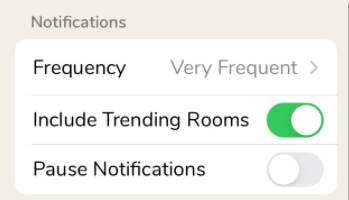
در بخش «Frequency»، دفعات نمایش اعلانها را تنظیم میکنید. اگر گزینه «Include Trending Rooms» فعال باشد، اعلانهای مربوط به رومهای محبوب را دریافت میکنید. برای توقف اعلانها نیز باید از گزینه «Pause Notifications» استفاده شود.

در ادامه، بخشی همراه با لینکهای خارجی وجود دارند که در تصویر زیر نشان داده شدهاند. در بخش «What’s New»، فهرستی از آخرین بهروزرسانیهای اپلیکیشن آورده شده است. برای دسترسی به سوالات متداول و ارتباط با کلاب هاوس میتوانید از بخش «FAQ/Contact us» کمک بگیرید. برای گزارش مشکلات از «Report Incident» استفاده کنید. آییننامهها و راهنماهای کلاب هاوس در بخش «Community Guidelines» قرار دارند. همچنین، شرایط استفاده از خدمات و سیاستهای حفظ حریم خصوصی به ترتیب در بخشهای «Terms of Services» و «Privacy Policy» قرار داده شدهاند.
روم در کلاب هاوس
رومها به عنوان قلب کلاب هاوس شناخته میشوند و برای پیدا کردن آنها کافی است در «Hallway» اسکرول کنید. نکته مهم در رابطه با رومها این است که شما تمامی آنها را مشاهده نمیکنید بلکه آنها توسط الگوریتمهای اپلیکیشن به شما نمایش داده میشوند. عناصری نمایش داده شده برای رومها در زیر فهرست شده است.
- نام کلوپ میزان در کنار آیکون سبزرنگ «خانه»
- نام روم که در برخی موارد برای زیبایی و خوانایی بیشتر از ایموجیها در آن استفاده شده است.
- فهرستی از تعداد گویندگان و حضار
بعد از اینکه وارد یک روم شدید، «صحنه» (Stage) را به همراه شنوندگان آن مشاهده میکنید. فهرستی از تمامی افراد حاضر در صحنه به همراه عکس پروفایل و نام کوچک نمایش داده شده است. اگر کاربری در هفته گذشته عضو شده باشد، آیکونی (ایموجی مهمانی) در کنار نام او نمایش داده خواهد شد و همچنین علامت میکروفون بیانگر قطع یا وصل بودن صدای او خواهد بود.

اتاقها (Rooms)
در کلاب هاوس شما میتونید به ۳ صورت با مخاطبان و دوستانتون در تماس باشید.
- اولین حالت ساختن یک اتاق خصوصی دو نفره بین شما و دوستان شما.این خیلی شبیه یک تماس صوتی واتساپ و بقیه اپلیکیشنهای صوته.
- با ساخت یک Social Room، هم شما میتونید اتاقهایی با تعداد با تعداد بیشتر از یک نفر بسازید تا آدمهای بیشتری از مخاطبانی که دنبال میکنید بتونند به اتاقتون اضافه بشن.
- اما جالبترین و شاید اصلیترین ویژگی کلاب هست ساخت یک Open Room یا اتاق عمومیه. شما با ساخت یک اتاق عمومی با موضوعات مختلف میتونید یک اتاق زنده درست کنید و هرکسی میتونه وارد این اتاق بشه و توی صحبتها و بحثهای شما مشارکت کنه.
ساخت Room در Clubhouse
در تمامی این قسمتها شما به عنوان میزبان اتاق قابلیت این رو دارید که به شنوندگانتون دسترسی یا اجازه صحبت کردن بدید و وضعیتشون رو از شنونده به گوینده تغییر بدید و یا برای مدیریت بهتر هر اتاق شما میتونید افراد دیگهای رو هم به عنوان مدیر (Moderator) توی اتاق مشخص کنید.
صحبت و مدیریت بحث توی اتاقهای کلاب هاوس به همین سادگیه و توی هر اتاق موضوعات زیادی مطرح میشه و شنوندگان هم میتونند اجازه شرکت در بحث رو ارسال کنند و پس از تایید به عنوان گوینده توی بحث مشارکت کنند.
تمامی این اتاقها رو میتونید توی صفحه اصلی خودتون ببینید (با توجه به لیست پیشنهادی) یا توی خود اپ در قسمت جستجو دنبالشون بگردید.
نحوه ایجاد روم در کلاب هاوس به چه شکل است؟
در حالت کلی، زمانیکه یکی از چترومهای صوتی را ایجاد میکنید، افراد مختلف به آن وارد میشوند و این امکان برای شما وجود دارد که راجع به موضوع مورد نظر خود شروع به صحبت کنید. در حقیقت اگر با ساخت پادکست آشنا باشید، کلابهاوس را باید شکلی تعاملی از یک پادکست عنوان کرد. برای اینکه یه روم را ایجاد کنید، در پنجره اصلی خوراک، دکمه سبزرنگ را لمس کنید. همچنین با استفاده از گزینه «Add a Topic» نیز امکان اضافه کردن موضوع وجود دارد.
پیشنهاد میشود که حتما موضوعاتی را اضافه کنید تا جنبه تخصصی کار شما بیشتر مشخص شوند. بویژه اگر یک دیجیتال مارکتر باشید میدانید که چگونه این کار را انجام دهید چراکه به خوبی با موضوع بازاریابی رسانههای اجتماعی آشنا هستید و با تولید محتوای مناسب و موضوعی، مخاطب مورد نظر خود را جذب میکنید.
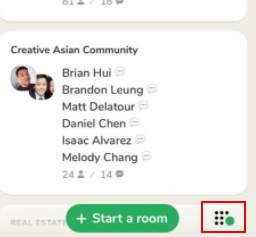
این امکان وجود دارد تا رومهایی تحت کلوپهای مشخصی ایجاد کنید. البته برای این کار باید عضو آن کلوپها باشید و آنها به شما اجازه چنین کاری بدهند.
نحوه عملکرد روم ها در کلاب هاوس
با ورود به رومها در کلابهاوس میبینید که صحنهای قرار دارد که در آن افراد مختلف اجازه صحبت دارند. صحنهها شامل «مدیر» (Moderators) و «گویندگان» (Speakers) است که مدیران با ستاره سبز نشان داده شدهاند. وظایفی که به عنوان مدیر میتوانید داشته باشید در زیر فهرست شدهاند:
- قطع و وصل صدای گویندگان: با لمس دکمه میکروفون روی آیکون آنها میتوان صدای گوینده را قطع و وصل کرد.
- اضافه کردن افراد به صحنه: برای این کار افراد متقاضی باید اجازه بگیرند که با این کار، اعلانی برای مدیر نمایش داده میشود و امکان تایید یا به تعویق انداختن درخواست وجود دارد.
- امکان انتقال گویندگان و تبدیل آنها به حضار: با این کار، گویندگان دیگر صحنهی برای صحبت نخواهند داشت.
شنوندگان نیز فالوورهای افراد در سایر رومها را تشکیل میدهند. زمانی که در «سطح حضار» (Audience Level) قرار داشته باشید میتوانید با فشردن آیکون دست، به اصطلاح دست خود را برای صحبت بلند کنید. در صورتی که مدیر به شما اجازه دهد، امکان صحبت در صحنه را خواهید داشت. تمامی افراد حاضر در روم این امکان را خواهند داشت که با فشردن دکمه «+»، به روم وارد شوند.
چگونه پروفایل کلاب هاوس بسازیم؟
همانند سایر شبکههای اجتماعی، این امکان در کلابهاوس وجود دارد که پروفایلی بسازید و به سایر افراد، خدمات خود را معرفی کنید. از آنجایی که ممکن است این امکان وجود داشه باشد که آدرس پروفایل کلاب هاوس را بعدها مانند لینکدین در رزومه کاری خود نیز درج کنید، ساخت مناسب آن اهمیت بالایی دارد. تصویر پروفایل را نیز میتوانید از گالری موبایل انتخاب یا اینکه با استفاده از دوربین موبایل، عکسی تهیه کنید. همچنین این امکان وجود دارد که «بیو» (Bio) خود را در پروفایل بنویسید. سه خط اول بیو – در حدود ۱۲۵ کاراکتر – به عنوان پیشنمایش در سایر رومها نمایش داده میشوند. در بخش بیو کلاب هاوس نمیتوانید ایموجی یا لینکهای مختلف قرار دهید.
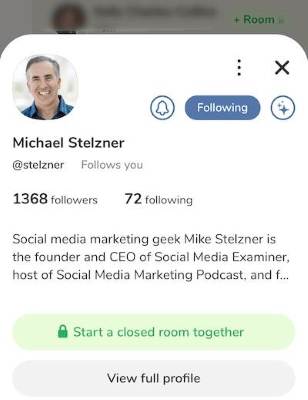
بیو کلاب هاوس
همانطور که گفته شد، سه خط اول بیو در پیشنمایش برای سایر کاربران نشان داده میشود. سایر موارد نشان داده شده شامل عکس پروفایل، تعداد دنبالکنندگان و دنبالشوندگان است. در مطالب پیشین «مجله فرادرس» راجع به بیو اینستاگرام و نحوه نوشتن یک بیو تاثیرگذار صحبت کردیم اما در ادامه، نکاتی کوتاه را برای نوشتن بیو کلاب هاوس ذکر میکنیم.
- کلاب هاوس اپلیکیشینی است که به طور زنده میتوانید در آن صحبت کنید. در نتیجه، اطلاعاتی پیرامون موضوعات صحبت خود در بیو قرار دهید.
- در حال حاضر، تنها لینکهای قابل کلیک در بیو، لینک اینستاگرام و توییتر شما هستند. بنابراین، یک راه مناسب این است که با گذاشتن لینک در بیو اینستاگرام آشنا باشید و از فاوورها نیز بخواهید به لینک شما در بیو اینستاگرام سر بزنند.
- موضوعات مورد علاقه خود را فهرست کنید تا افراد از این موضوعات اطلاع داشته باشند و بر این اساس شما را جلسات خود دعوت کنند.
- به شکل مناسبی از کلمات کلیدی استفاده کنید. با این کار به افراد مختلف کمک میکنید که به هنگام جستجو، شما را بیابند.
- متن بیو خود را در چند خط بنویسید تا نوشتهای منسجم و سازماندهی شده داشته باشید. برای این کار باید متن را در محل دیگری بنویسید و آنرا در بیو وارد کنید.
بسیاری از کاربران کلابهاوس ترجیج میدهند بیو خود را در برنامههایی مانند «Notepad» بنویسند و آنرا در پروفایل وارد کنند. با این کار حداقل امکان درج ایموجیها نیز فراهم میشود. در تصویر زیر میتوانید نمونهای از بیو کلاب هاوس را مشاهده کنید. در این بیو، تعداد فالوورها در سایر شبکههای اجتماعی نشان داده شده و دلیل دنبال کردن شخص و سوابق کاری او نیز درج شده است.
تنظیمات بیو کلاب هاوس
اگر دکمه چرخدنده را در سمت راست بیو لمس کنید، به تنظیمات آن دسترسی خواهید داشت که تصویری مانند زیر به شما نمایش داده میشود. در این بخش میتوانید تنظیمات مختلفی را انجام دهید که از جمله آنها امکان تنظیم «اعلانها» (Notifications) است که پیشتر به آن اشاره شد.
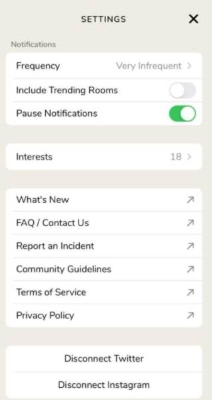
همچنین در بخش «Interests»، علاقهمندیهای خود را تنظیم میکنید تا بر اساس آن، رومهای مرتبط با این علاقهمندیها به شما نمایش داده شوند. برای اینکه حسابهای توییتر و اینستاگرام را به کلاب هاوس متصل کنید از این بخش میتوانید اقدام کنید تا لینک آنها در بیو نمایش داده شوند.
چطور یک رویداد را در کلاب هاوس ایجاد کنیم؟
حتی اگر نخواهید یک روم ایجاد کنید، امکان ایجاد «رویداد» (Event) وجود دارد. به طور مثال ممکن است بخواهید رویدادی در رابطه با انواع عکاسی برگزار یا راجع به انواع تکنیکهای روتوش صحبت کنید. در بخش بالای خوراک، تاریخ رویدادها را پیدا میکنید و امکان پیوستن به آنها نیز وجود دارد. برای تنظیم رویداد خودتان باید آیکون «تقویم» را لمس کنید.
با لمس دکمه تقویم، به پنجره زیر هدایت میشود و میتوانید عنوان، مهمانان و تاریخ و زمان رویداد مورد نظر خود را به همراه کلوپ میزبان و توضیحات رویداد ایجاد کنید. همچنین اگر خودتان در کلاب هاوس صاحب یک کلوپ باشید نیز افراد عضو کلوپ از رویداد شما با خبر میشوند.
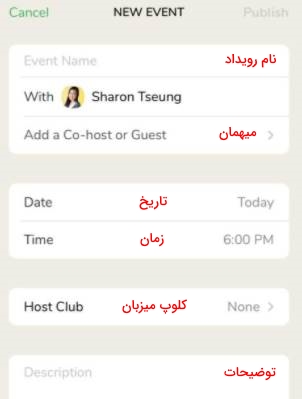
چگونه افراد آنلاین و روم ها را در کلاب هاوس پیدا کنیم؟
بعد از آشنایی مختصر با این اپلیکیشن به بخش خوراک برمیگردیم. زمانیکه در بخش «خوراک» (Feed) قرار دارید، با لمس آیکون پایین و سمت راست صفحه گوشی به افراد و کلوپهای آنلاین دسترسی خواهید داشت.
چطور افراد مختلف را به کلاب هاوس دعوت کنیم؟
برای ارسال دعوتنامه، آیکونی شبیه به پاکت نامه وجود دارد که با لمس آن، امکان ارسال دعوتنامه را خواهید داشت. به این نکته هم توجه کنید که با استفاده بیشتر از اپلیکیشن، اجازه ارسال دعوتنامههای بیشتری را هم خواهید داشت.

باشگاهها (Clubs)
یک ویژگی دیگه کلاب هاوس امکان ساخت باشگاه یا Club هست که اجتماعات مختلف میتوانند کلاب خودشون رو درست کنند و توی اون کلاب اتاقهای مختلفی رو در طول هفته یا روز برنامه ریزی کنند. شبیه یک صفحه فیسبوک که به صورت متمرکزتری میتونید با مخاطبانتون در تماس باشید.
ایجاد کلوپ در کلاب هاوس چگونه است؟
کلوپها، گروههایی بر مبنای علاقهمندیهای مختلف هستند که افراد میتوانند در آنها عضو شوند. در حال حاضر هر شخص تنها ۲ کلوپ را میتواند راهاندازی کند و برای آن باید فرمی پر کنید و منتظر جواب باشید. البته در آیندهای نزدیک این فرآیند سادهتر خواهد شد.
کلوپهای کلاب هاوس همچون آنچه که در تصویر زیر نمایش داده شده است، برای ایجاد اجتماعات درونبرنامهای کاربرد دارند. لازم به ذکر است که رومها در کلوپها میتوانند به صورت عمومی یا خصوصی انجام فعالیت کنند.
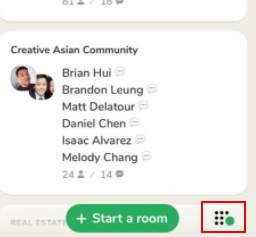
در حال حاضر کلاب هاوس از موسسان کلوپها میخواهد که حداقل یک مکالمه تکراری را میزبانی کنند. برای اینکه کلوپی تاسیس کنید باید سه مکالمه یا همایش صوتی تکراری را برگزار و بعد از آن، فرم درخواست خود را پر کنید. توجه داشته باشید که چهار نوع عضویت در کلوپهای کلاب هاوس وجود دارند که در ادامه به توضیح آنها میپردازیم.
- «موسس» (Founder): صاحب کلوپ است. صاحب کلوپ میتواند توضیحات و قوانین مربوط به کلوپ را سازماندهی کند و تمامی این موارد به تایید هیچ درخواستی نیاز ندارند.
- «مدیر» (Admin): توسط موسس یا سایر مدیران (ادمینها) منصوب میشود. مدیر میتواند حذف و اضافه اعضا را انجام دهد و رومهای عمومی و خصوصی را ایجاد کند.
- «اعضا» (Members): عضو تاییدشده کلوپ هستند. عضو میتواند رومهای خصوصی – و نه عمومی – برای کلوپ ایجاد کند. همچنین این امکان برای او وجود دارد که در رومهای عمومی و خصوصی شرکت و اعضای سایر کلوپها را برای عضوگیری انتخاب کند.
- «دنبالکننده» (Follower): عضو رسمی کلوپ نیست. فالوور میتواند فعالیتها عمومی کلوپ را دنبال کند اما امکان ایجاد روم برای کلوپ را نخواهد داشت.
- از آنجایی که میتوان کالاها و خدمات را از طریق معمولترین ابزار ارتباطی یعنی تلفن، به فروش رساند، «فرادرس» دورهای ۵ ساعته را در قالب ده درس تدوین کرده است که در ادامه به توضیح این دروس خواهیم پرداخت.
- دروس اول و دوم این آموزش به ابزارهای فروش تلفنی و روند اجرای این روش اختصاص دارند. در درسهای سوم و چهارم، با تشخیص شخصیت افراد و همچنین نحوه ارتباط با مسوول دفتر جهت همکاری آشنا خواهیم شد. روند برنامهریزی برای فروش نیز در درسهای پنجم و ششم بررسی میشود. در درسهای هفتم و هشتم با چالشهای بازدارنده و نحوه طرح پرسش آشنا میشویم. نحوه فروش از طریق اعتراض و مذاکره تا انتهای کار، مباحثی هستند که در دو درس انتهایی مرور میشوند.